Criar meu endereço de email do Microsoft 365
Etapa 1 da série Configurar minha conta do Microsoft 365.
Em apenas algumas etapas, vamos colocar seu email para funcionar. Primeiro, vamos criar seu endereço de email no Painel do Email e Office.
- Faça login no Painel do E-mail e Office (use seu nome de usuário e senha da GoDaddy).
- Se você já tiver um endereço de email Microsoft 365 da GoDaddy, clique em Configurar contas. Se este for o seu primeiro endereço de email da GoDaddy, prossiga para a próxima etapa.
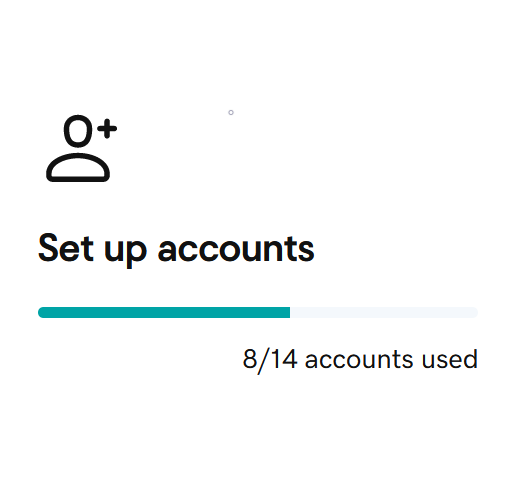
- Selecione o domínio que pretende usar no seu email e clique em Continuar.
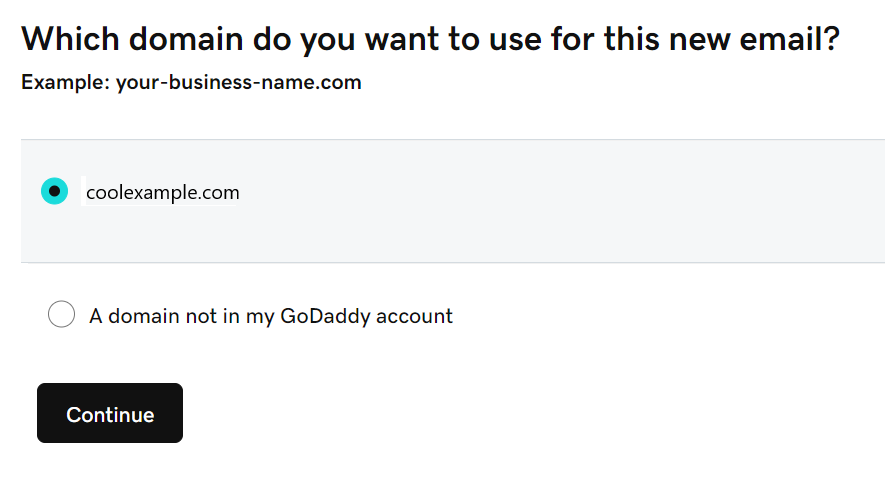
- Insira um nome de usuário para o seu endereço de email (o domínio será adicionado automaticamente, portanto, não é necessário incluí-lo).
Exemplo: Use seu nome como nos exemplos jane@exemplolegal.com ou jpointsman@exemplolegal.com. Evite usar números ou caracteres especiais, pois é mais difícil se lembrar deles.
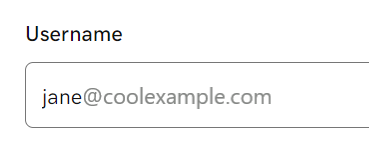
- Insira seu nome e sobrenome.
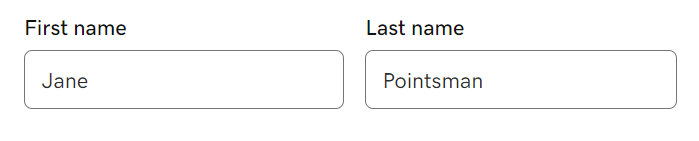
- Se você tiver vários tipos de contas de email, basta selecionar o tipo de conta na lista. Caso contrário, o tipo de conta será selecionado automaticamente para você.
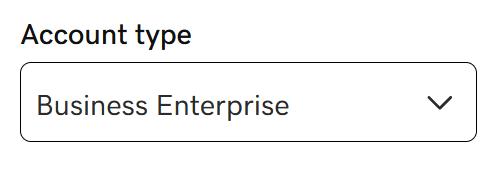
- Para atribuir permissões de administrador ao usuário, clique em Sim. Isso pode ser alterado a qualquer momento, mas é necessário ter pelo menos um administrador para cada domínio.
- Em Criar uma senha, digite uma senha. Lembre-se de criar uma senha diferente da usada na sua conta da GoDaddy.
- Se você já tiver uma conta de email, uma senha temporária será gerada e enviada para o endereço de email informado na etapa 9. Caso contrário, clique em Criar minha própria senha.

- Na seção Enviar informações da conta para, digite o endereço de email para onde enviaremos os detalhes da conta.
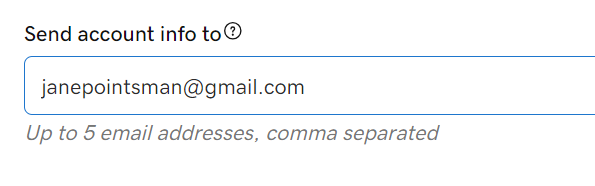
- Selecione Criar.
Parabéns, você criou seu primeiro endereço de email!
Quando seu endereço de email Microsoft 365 estiver pronto, enviaremos uma confirmação para o endereço de email informado na etapa 9. Se você não recebê-la imediatamente, não se preocupe. Isso pode levar alguns minutos.
Quando receber o e-mail de confirmação, vá para a próxima etapa para fazer login no e-mail. Faltam só mais algumas etapas.